Conas uimhir a bhaint as sreangán téacs in Excel amháin?
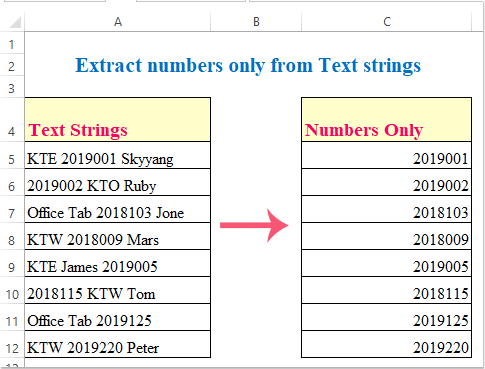
Ar theastaigh uait riamh uimhreacha a bhaint as liosta teaghrán in Excel? Seo a thugann mé roinnt bealaí isteach duit gan ach uimhreacha a bhaint go tapa agus go héasca in Excel.
Modh 1: Sliocht uimhir amháin as teaghráin téacs leis an bhfoirmle
Modh 2: Sliocht uimhir ó teaghráin téacs le cód VBA amháin
Modh 3: Sliocht uimhir amháin as sreangán téacs le Kutools le haghaidh Excel
Modh 4: Sliocht uimhir deachúil as sreangán téacs leis an bhfoirmle
Modh 1: Sliocht uimhir amháin as teaghráin téacs leis an bhfoirmle
Is féidir leis an bhfoirmle fhada seo a leanas cabhrú leat na huimhreacha a bhaint as na teaghráin téacs, déan mar seo le do thoil:
Roghnaigh cill bhán inar mian leat an uimhir eastósctha a aschur, ansin clóscríobh an fhoirmle seo: = SUMPRODUCT (MID (0 & A5, LARGE (INDEX (ISNUMBER (- MID (A5, ROW (INDIRECT ("1:" & LEN (A5)), 1)) * ROW (INDIRECT ("1:" & LEN (A5) )), 0), ROW (INDIRECT ("1:" & LEN (A5)))) + + 1, 1) * 10 ^ ROW (INDIRECT ("1:" & LEN (A5))) / 10), agus ansin tarraing an láimhseáil líonta chun an raon a theastaíonn uait chun an fhoirmle seo a chur i bhfeidhm a líonadh. Féach an pictiúr:

Nótaí:
- 1. A5 seasann na chéad sonraí a theastaíonn uait uimhreacha a bhaint den liosta amháin.
- 2. Taispeánfar an toradh mar 0 nuair nach bhfuil aon uimhreacha sa téad.
Sliocht uimhreacha ó teaghráin téacs amháin:
Le Kutools le haghaidh Excel'S BREISNIÚCHÁIN feidhm, ní féidir leat ach uimhreacha a bhaint as na cealla teaghrán téacs go tapa. Cliceáil chun Kutools a íoslódáil le haghaidh Excel!
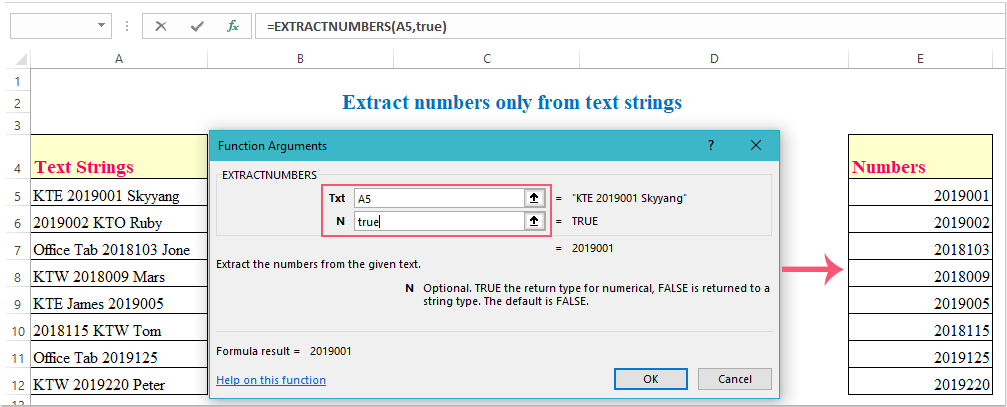
Modh 2: Sliocht uimhir ó teaghráin téacs le cód VBA amháin
Seo cód VBA ar féidir leis fabhar a dhéanamh duit freisin, déan mar a leanas:
1. Coinnigh síos an Alt + F11 eochracha a oscailt Microsoft Visual Basic d’Fheidhmchláir fhuinneog.
2. Cliceáil Ionsáigh > Modúil, agus greamaigh an cód seo a leanas sa Modúil Fuinneog.
Cód VBA: Sliocht uimhir amháin as sreangán téacs:
Sub ExtrNumbersFromRange()
Dim xRg As Range
Dim xDRg As Range
Dim xRRg As Range
Dim nCellLength As Integer
Dim xNumber As Integer
Dim strNumber As String
Dim xTitleId As String
Dim xI As Integer
xTitleId = "KutoolsforExcel"
Set xDRg = Application.InputBox("Please select text strings:", xTitleId, "", Type:=8)
If TypeName(xDRg) = "Nothing" Then Exit Sub
Set xRRg = Application.InputBox("Please select output cell:", xTitleId, "", Type:=8)
If TypeName(xRRg) = "Nothing" Then Exit Sub
xI = 0
strNumber = ""
For Each xRg In xDRg
xI = xI + 1
nCellLength = Len(xRg)
For xNumber = 1 To nCellLength
If IsNumeric(Mid(xRg, xNumber, 1)) Then
strNumber = strNumber & Mid(xRg, xNumber, 1)
End If
Next xNumber
xRRg.Item(xI) = strNumber
strNumber = ""
Next xRg
End Sub
3. Agus ansin, brúigh F5 eochair chun an cód seo a rith, agus tá bosca pras popped amach le meabhrú duit an raon téacs is mian leat a úsáid a roghnú, féach an scáileán:

4. Ansin, cliceáil OK, tá bosca pras eile á leanúint, roghnaigh cill le do thoil chun an toradh a aschur, féach an scáileán:

5. Faoi dheireadh, cliceáil OK cnaipe, agus baineadh na huimhreacha go léir sna cealla roghnaithe ag an am céanna.
Modh 3: Sliocht uimhir amháin as sreangán téacs le Kutools le haghaidh Excel
Kutools le haghaidh Excel tá feidhm chumhachtach aige freisin ar a dtugtar BREISNIÚCHÁIN, leis an bhfeidhm seo, ní féidir leat ach na huimhreacha a bhaint as na teaghráin téacs bunaidh.
| Kutools le haghaidh Excel : le níos mó ná 300 breiseán áisiúil Excel, saor in aisce le triail gan aon teorannú i 30 lá. |
Tar éis a shuiteáil Kutools le haghaidh Excel, déan mar a leanas le do thoil:
1. Cliceáil cill seachas do shreang téacs ina gcuirfidh tú an toradh, féach an scáileán:

2. Ansin cliceáil Kutools > Feidhmeanna Kutools > Téacs > BREISNIÚCHÁIN, féach ar an scáileán:

3. Sa an Argóintí Feidhm dialóg, roghnaigh cill ar mhaith leat na huimhreacha a bhaint as an Teacs bosca téacs, agus ansin iontráil fíor or bréagach isteach sa N bosca téacs, féach an pictiúr:

nótaí: an argóint N is mír roghnach é, má iontrálann tú fíor, cuirfidh sé na huimhreacha ar ais mar uimhriúil, má iontrálann tú bréagach, cuirfidh sé na huimhreacha ar ais mar fhormáid téacs, tá an réamhshocrú bréagach, ionas gur féidir leat é a fhágáil bán.
4. Agus ansin cliceáil OK, baineadh na huimhreacha ón gcill roghnaithe, ansin tarraing an láimhseáil líonta síos go dtí na cealla ar mhaith leat an fheidhm seo a chur i bhfeidhm, gheobhaidh tú an toradh seo a leanas:

Cliceáil chun Íoslódáil agus triail saor in aisce Kutools le haghaidh Excel Now!
Modh 4: Sliocht uimhir deachúil as sreangán téacs leis an bhfoirmle
Má tá na teaghráin téacs lena n-áirítear roinnt uimhreacha deachúlacha i do bhileog oibre, conas nach bhféadfá ach na huimhreacha deachúil a bhaint as na teaghráin téacs?
Is féidir leis an bhfoirmle thíos cabhrú leat na huimhreacha deachúil a bhaint as na teaghráin téacs go tapa agus go héasca.
Iontráil an fhoirmle seo :=LOOKUP(9.9E+307,--LEFT(MID(A5,MIN(FIND({1,2,3,4,5,6,7,8,9,0}, $A5&"1023456789")),999),ROW(INDIRECT("1:999")))), Agus ansin an láimhseáil a líonadh síos go dtí na cealla ar mhaith leat an fhoirmle seo a bheith iontu, baineadh na huimhreacha deachúla go léir as na teaghráin téacs, féach an scáileán:

Sliocht uimhir amháin ó teaghráin le Kutools le haghaidh Excel
Ailt Choibhneasta:
Uirlisí Táirgiúlachta Oifige is Fearr
Supercharge Do Scileanna Excel le Kutools le haghaidh Excel, agus Éifeachtúlacht Taithí Cosúil Ná Roimhe. Kutools le haghaidh Excel Tairiscintí Níos mó ná 300 Ardghnéithe chun Táirgiúlacht a Treisiú agus Sábháil Am. Cliceáil anseo chun an ghné is mó a theastaíonn uait a fháil ...

Tugann Tab Oifige comhéadan Tabbed chuig Office, agus Déan Do Obair i bhfad Níos Éasca
- Cumasaigh eagarthóireacht agus léamh tabbed i Word, Excel, PowerPoint, Foilsitheoir, Rochtain, Visio agus Tionscadal.
- Oscail agus cruthaigh cáipéisí iolracha i gcluaisíní nua den fhuinneog chéanna, seachas i bhfuinneoga nua.
- Méadaíonn do tháirgiúlacht 50%, agus laghdaíonn sé na céadta cad a tharlaíonn nuair luch duit gach lá!
